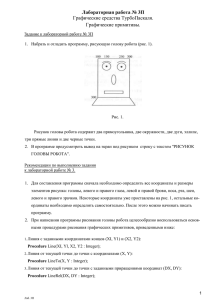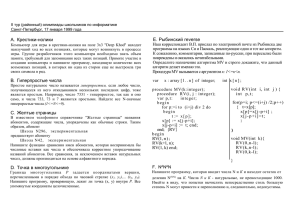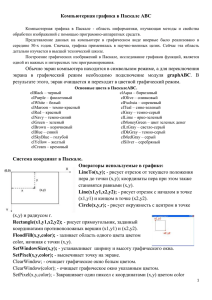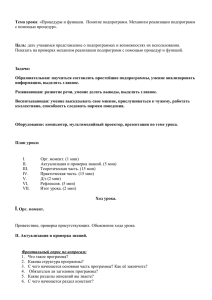Использование графических возможностей языка
реклама
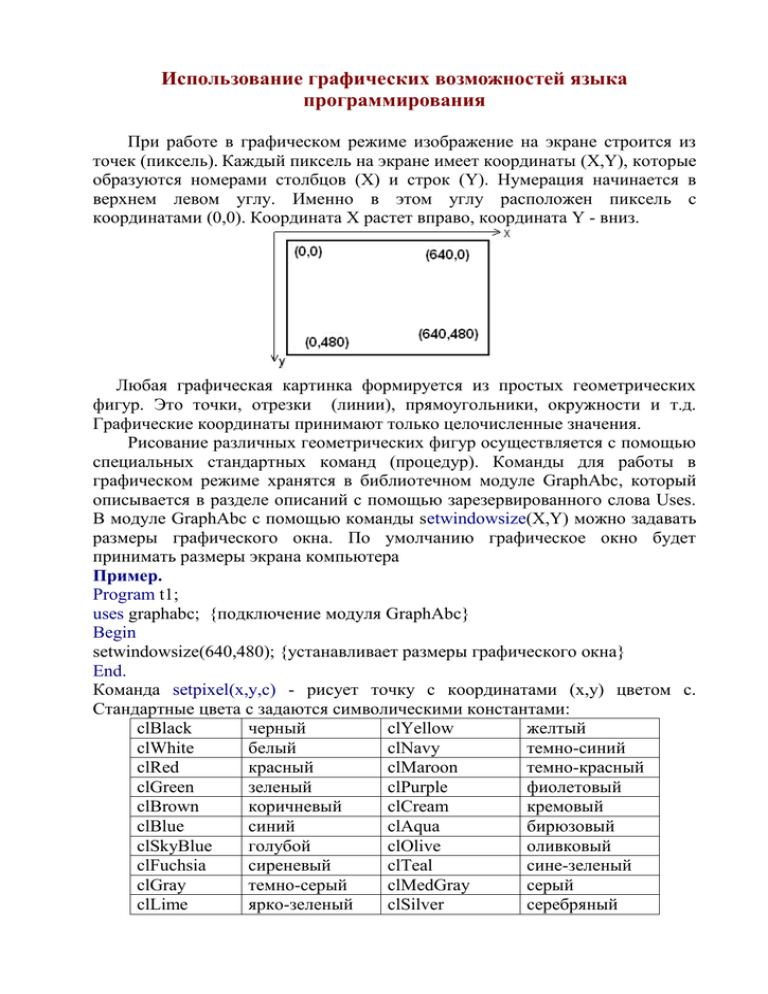
Использование графических возможностей языка
программирования
При работе в графическом режиме изображение на экране строится из
точек (пиксель). Каждый пиксель на экране имеет координаты (X,Y), которые
образуются номерами столбцов (Х) и строк (Y). Нумерация начинается в
верхнем левом углу. Именно в этом углу расположен пиксель с
координатами (0,0). Координата Х растет вправо, координата Y - вниз.
Любая графическая картинка формируется из простых геометрических
фигур. Это точки, отрезки (линии), прямоугольники, окружности и т.д.
Графические координаты принимают только целочисленные значения.
Рисование различных геометрических фигур осуществляется с помощью
специальных стандартных команд (процедур). Команды для работы в
графическом режиме хранятся в библиотечном модуле GraphAbc, который
описывается в разделе описаний с помощью зарезервированного слова Uses.
В модуле GraphAbc с помощью команды setwindowsize(X,Y) можно задавать
размеры графического окна. По умолчанию графическое окно будет
принимать размеры экрана компьютера
Пример.
Program t1;
uses graphabc; {подключение модуля GraphAbc}
Begin
setwindowsize(640,480); {устанавливает размеры графического окна}
End.
Команда setpixel(x,y,c) - рисует точку с координатами (х,у) цветом с.
Стандартные цвета с задаются символическими константами:
clBlack
черный
clYellow
желтый
clWhite
белый
clNavy
темно-синий
clRed
красный
clMaroon
темно-красный
clGreen
зеленый
clPurple
фиолетовый
clBrown
коричневый
clCream
кремовый
clBlue
синий
clAqua
бирюзовый
clSkyBlue
голубой
clOlive
оливковый
clFuchsia
сиреневый
clTeal
сине-зеленый
clGray
темно-серый
clMedGray
серый
clLime
ярко-зеленый
clSilver
серебряный
Процедура Line(x1,y1,x2,y2) вычерчивает прямую линию из точки
(х1,y1) в точку (x2,y2) цветом установленным процедурой SetPenColor(c).
Для задания стиля линии существует команда SetPenStyle (Style), где
Style - стиль линии: psSolid - сплошная, psDash – штриховая, psDot –
пунктирная, psClear – прозрачная.
Установить
ширину
текущего
пера
можно
процедурой
SetPenWidth(Width: integer).
Процедура Rectangle(x1,y1,x2,y2) рисует прямоугольник, где (х1,y1)
координаты верхней левой точки, а (х2,y2) - правой нижней.
Процедура FillRect(x1,y1,x2,y2: integer) - заливает прямоугольник,
заданный координатами противоположных вершин (x1,y1) и (x2,y2), цветом
текущей кисти.
Процедура Сircle(x,y,r) рисует окружность с центром в точке (х,y) и
радиусом r.
Закрасить замкнутую фигуру можно с помощью процедуры
FloodFill(х,у,c), (х,у) - координата точки внутренней области фигуры, c – цвет
заливки.
Процедура СlearWindow(color) устанавливает цвет графического окна.
Закрасить прямоугольник и круг можно, используя команду закраски кистью
SetBrushColor (color).
SetBrushStyle(Style) - устанавливает стиль текущей кисти. Константы
стилей кисти: bsSolid – сплошная, bsClear – прозрачная, bsHatch – штриховая,
bsGradient – градиентная.
Процедуры для ввода текста:
TextOut(x,y: integer; s: string) - выводит строку s в позицию (x,y) (точка
(x,y) задает верхний левый угол прямоугольника, который будет содержать
текст из строки s);
SetFontSize(size: integer) - устанавливает размер текущего шрифта в
пикселях;
SetFontColor(c: Color) - устанавливает цвет текущего шрифта;
SetFontStyle(fs: integer) - устанавливает стиль текущего шрифта.
Пример. Программа рисования отрезка, прямоугольника, треугольника и
окружности.
Program L;
uses GraphAbc;
Begin
SetWindowsize(640,480);{устанавливает размеры графического окна в
пикселах}
ClearWindow(clYellow); {устанавливает желтый цвет фона}
SetPenColor(clBlue);{устанавливает синий цвет пера}
SetPenWidth(10); {устанавливает ширину пера}
Line(250,250,300,100); {рисует линию}
Line (100,270,200,350); {рисует треугольник}
Line (200,350,300,270);
Line (300,270,100,270);
FloodFill(175,300,clgreen); {Закрашивает треугольник}
Setpencolor(clGreen); {устанавливает зеленый цвет пера}
SetPenWidth(5); {устанавливает ширину пера}
Rectangle(30,30,230,130);{рисует прямоугольник}
FloodFill(50,100,clSilver);
Setpencolor (clNavy); {устанавливает красный цвет пера}
Circle(460,260,70); {рисует окружность};
FloodFill(460,260,clSkyBlue);
SetFontStyle(fsbold); {устанавливает стиль шрифта}
SetFontSize(18); {устанавливает размер шрифта}
SetFontColor(clFuchsia); {устанавливает оливковый цвет шрифта}
TextOut(300,30,'Геометрические фигуры'); {делает надпись}
End.
С помощью геометрических фигур можно создавать любые картинки.
Используя известные команды рисования геометрических фигур, нарисуйте
картинки и подпишите их:
закрашенную зеленым цветом елку;
лодку с парусом;
снеговика;
дом;
придумайте свой рисунок.
Приложение к главе 3
Таблица 1. Меню Правка
Команда
Отменить CTRL+Z
Восстановить
Shift+Ctrl+Z
Вырезать
CTRL+X
Назначение
Отмена последней операции редактирования текста программы
Восстановление предыдущей операции
редактирования текста программы
Перемещение выделенного фрагмента
текста из окна редактора в буфер обмена
Копировать CTRL+C
Вставить
CTRL+V
Найти
CTRL+F
Заменить
CTRL+R
Найти далее CTRL+L
Таблица 2. Меню Файл
Команда
Новый
CTRL+N
Открыть CTRL+O
Сохранить CTRL+S
Сохранить как …
Закрыть
CTRL+F4
Выход
Копирование выделенного фрагмента
текста из окна редактора в буфер обмена
Вставка выделенного текста из буфера
обмена в окно редактора
Поиск текста
Поиск текста и замена его новым текстом
Дальнейший поиск текста
Назначение
Открытие окна для нового файла
Открытие (загрузка) файла
Сохранение файла с прежним именем
Сохранение файла с новым именем
Закрыть текущее окно файла
Выход из системы программирования
Таблица 3. Ошибки при работе в системе программирования Pascal ABC
Ошибка
Причина ошибки
Неожиданный символ
Символ введен не с регистра английских
букв
Ожидался символ "точка"
После end нет точки
ожидалось begin
Нет слова begin
Ожидалась "точка с запятой"
Нет символа «;» либо неверно расставлены
скобки в команде
Ожидался идентификатор
Не указано имя программы
Ожидалась команда
Отсутствует end
Неизвестное имя
Неправильно написано название команды
Ожидадось «)»
Не закрыта скобка в конце команды
Ожидался конец файла
Неверно написано слово end либо есть
лишние символы после слова end в конце
программы
ожидался идентификатор, но ... Например, вместо val1 написано var
обнаружено
зарезервированное слово
Ошибка ввода. Программа Неверно указано имя файла с задачей
завершена
(‘begin’)
Графические примитивы Модуля GraphABC
procedure SetPixel(x,y,color: integer);
Закрашивает один пиксел с координатами (x,y) цветом color.
procedure MoveTo(x,y: integer);
Передвигает невидимое перо к точке с координатами (x,y); эта функция
работает в паре с функцией LineTo(x,y).
procedure LineTo(x,y: integer);
Рисует отрезок от текущего положения пера до точки (x,y); координаты
пера при этом также становятся равными (x,y).
procedure Line(x1,y1,x2,y2: integer);
Рисует отрезок с началом в точке (x1,y1) и концом в точке (x2,y2).
procedure Circle(x,y,r: integer);
Рисует окружность с центром в точке (x,y) и радиусом r.
procedure Ellipse(x1,y1,x2,y2: integer);
Рисует эллипс, заданный своим описанным прямоугольником с
координатами противоположных вершин (x1,y1) и (x2,y2).
procedure Rectangle(x1,y1,x2,y2: integer);
Рисует прямоугольник, заданный координатами противоположных вершин
(x1,y1) и (x2,y2).
procedure TextOut(x,y: integer; s: string);
Выводит строку s в позицию (x,y) (точка (x,y) задает верхний левый
угол прямоугольника, который будет содержать текст из строки s).
procedure FloodFill(x,y,color: integer);
Заливает область одного цвета цветом color, начиная с точки (x,y).
procedure FillRect(x1,y1,x2,y2: integer);
Заливает прямоугольник, заданный координатами противоположных вершин
(x1,y1) и (x2,y2), цветом текущей кисти.
Процедуры для работы с пером
Рисование линий осуществляется текущим пером.
procedure
SetPenColor(c:
Color);
Устанавливает цвет
текущего пера
procedure
SetPenWidth(Width:
integer);
Устанавливает ширину
текущего пера
procedure
SetPenStyle(style:
DashStyle);
Устанавливает стиль текущего пера. Константы
стилей пера приведены ниже.
procedure
SetPenMode(m:
integer);
Устанавливает режим
текущего пера
Стили пера
Стили пера определены следующими константами:
psSolid = DashStyle.Solid;
Сплошное перо
psDash
=
DashStyle.Dash;
Штриховое перо
psDot
=
DashStyle.Dot;
psDashDot
DashStyle.DashDot;
=
psDashDotDot
DashStyle.DashDotDot;
=
Пунктирное перо
Штрихунктирное перо
psClear = DashStyle.Clear;
Альтернативное
перо
штрихунктирное
Прозрачное перо
процедуры для работы с графическим окном
procedure
SetWindowWidth(w:
integer);
Устанавливает ширину клиентской части графического окна в
пикселах
procedure
SetWindowHeight(h:
integer);
Устанавливает высоту клиентской части графического окна в
пикселах
procedure
SetWindowLeft(l:
integer);
Устанавливает отступ графического окна от левого края экрана в
пикселах
procedure
SetWindowTop(t:
integer);
Устанавливает отступ графического окна от верхнего края экрана в
пикселах
procedure
SetWindowCaption(s:
Устанавливает заголовок графического окна
string);
procedure
SetWindowTitle(s:
Устанавливает заголовок графического окна
string);
procedure
SetWindowSize(w,h:
integer);
Устанавливает размеры клиентской части графического окна в
пикселах
procedure
SetWindowPos(l,t:
integer);
Устанавливает отступ графического окна от левого верхнего края
экрана в пикселах
procedure
Очищает графическое окно белым цветом
procedure
ClearWindow(c:
Очищает графическое окно цветом c
ClearWindow;
Color);
procedure
SaveWindow(fname:
string);
Сохраняет содержимое графического окна в файл с именем fname
procedure
LoadWindow(fname:
string);
Загружаает содержимое графического окна из файла с именем fname
procedure
FillWindow(fname:
string);
Заполняет содержимое графического окна обоями из файла с именем
fname
procedure
CloseWindow;
Закрывает графическое окно и завершает приложение
procedure
Центрирует графическое окно по центру экрана
procedure
Сворачивает графическое окно
CenterWindow;
MinimizeWindow;
procedure
NormalizeWindow;
Возвращает графическое окно к нормальному размеру
Процедуры для работы с кистью
Рисование внутренностей замкнутых областей осуществляется текущей
кистью.
Procedure
SetBrushColor(c:
Color);
Устанавливает цвет текущей кисти
procedure
SetBrushStyle(bs:
BrushStyleType);
Устанавливает стиль текущей кисти. Константы стилей
кисти
приведены ниже.
procedure
SetHatchBrushBackgroundColor(c:
Color);
Устанавливает цвет заднего плана текущей
штриховой кисти
procedure
SetGradientBrushSecondColor(c:
Color);
Устанавливает второй цвет текущей градиентной
кисти
Стили кисти
bsSolid
Сплошная кисть (по умолчанию)
bsClear
Прозрачная кисть
bsHatch
Штриховая кисть
bsGradient Градиентная кисть
Процедуры для работы со шрифтом
Вывод текста осуществляется текущим шрифтом.
Procedure
SetFontSize(size:
integer);
Устанавливает размер текущего
шрифта в пикселях
Procedure
SetFontColor(c:
Color);
Устанавливает цвет текущего шрифта
Procedure
SetFontStyle(fs:
integer);
Устанавливает стиль текущего шрифта